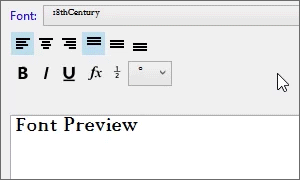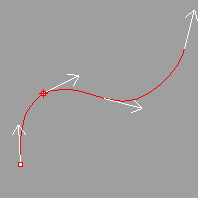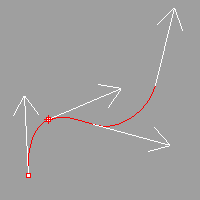画面
ツール > オプション > 画面
画面オプションは、Rhinoの表示アイテムの色と表示状態を定義します。
表示言語
Rhinoのユーザーインターフェイスで使用する言語を設定します。使用できる言語のリストから選択してください。
コマンドプロンプト
これらの設定は、コマンドプロンプトとコマンドヒストリウィンドウの外見をコントロールします。
フォント
テキストの外観です。
-
クリックしてドロップダウンリストを開き、フォントの名前の最初の文字をタイプすると、フォントを素早く探すことができます。
-
プレビューを表示してフォントを選択するには、フォントコントロールを2回クリックし、マウスホイールをスクロールします。
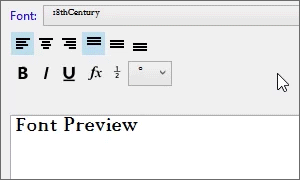
-
注釈に使用されているフォントがお使いのシステムで見つからない場合:
モデルを開く際、プロンプトが表示されます。
警告ダイアログボックスで「今後、このメッセージを表示しない。」チェックボックスを有効にすると、不明なフォントをフォントの検出が停止されます。
不明なフォントの検出を再度有効にするには、Rhinoオプション > 高度な設定でRhino.Warnings.MissingFontWarningを有効にします。
注釈がビューポートで代替フォントで表示されます。
不明なフォントがフォントリストで「(インストールされていない)」と表示されます。
テキストサイズ
フォントサイズを設定します。
背景
背景色を設定します。
テキスト色
テキストの色を設定します。
マウス選択時のテキスト色
カーソルがコマンドプロンプトのオプションの上を通過する際の表示の色を設定します。
プロンプトをヒストリに表示
コマンドプロンプトを使用した後、プロンプトをコマンドヒストリウィンドウに移動させます。ヒストリウィンドウにコマンド名だけを表示し、コマンドプロンプトを表示したくない場合は、このオプションをオフにします。
コマンドをオートコンプリート
コマンドプロンプトでタイプ中のオートコマンドコンプリートをオンにします。
ファジーなオートコンプリートを使用
このオプションを使用すると、インライン オートコンプリートは最も使用された候補を挙げます。例えば、LIとタイプすると、LimitReferenceModelのようなコマンドではなくLineにオートコンプリートされる可能性が高くなり、オートコンプリートメニューには、最も適した部分的に合っている、ぴったりと一致しないマッチが表示されます。
このオプションを使用しない場合、オートコンプリートはアルファベット順のリストのコマンド名の最初の文字を使用します。
方向矢印アイコン
軸サイズ
Dirコマンドで表示される矢印の軸の長さを設定します。
矢先のサイズ
Dirコマンドで表示される矢印の矢のサイズを設定します。
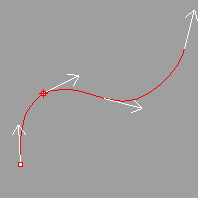
Dirコマンドで表示されるデフォルトの矢印の軸と矢のサイズ
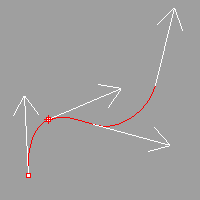
サイズが2倍に拡大された矢印の軸と矢
表示するアイテム
メニュー
メニューの表示、非表示を切り替えます。
コマンドプロンプト
コマンド領域の表示のオン、オフを切り替えます。
ステータスバー
ステータスバーの表示、非表示を切り替えます。
ビューポートタイトル
ビューポートタイトルの表示、非表示を切り替えます。
メインウィンドウタイトルバー
Rhinoのメインウィンドウのタイトルバーの表示、非表示を切り替えます。
タイトルバーのフルパス
タイトルバーにモデルへのフルパスを表示します。
クロスヘア
全画面のクロスヘアの表示を切り替えます。
起動時のビューポートタブ
Rhinoの起動時にデフォルトでビューポートタブを表示します。
デフォルトに戻す
デフォルトのシステム値に戻します。カスタム設定した画面設定はすべて失われます。
他のコンピュータで使用するためにオプションを保存する
次もご覧ください。
インターフェイスの色オプション
Rhinoceros 7 © 2010-2021 Robert McNeel & Associates. 17-12-2021